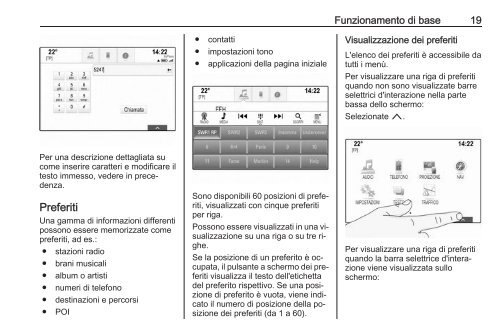Opel Insignia Infotainment Manual MY 16.5 - Insignia Infotainment Manual MY 16.5 manuale
Opel Insignia Infotainment Manual MY 16.5 - Insignia Infotainment Manual MY 16.5 manuale
Opel Insignia Infotainment Manual MY 16.5 - Insignia Infotainment Manual MY 16.5 manuale
Create successful ePaper yourself
Turn your PDF publications into a flip-book with our unique Google optimized e-Paper software.
●<br />
●<br />
●<br />
contatti<br />
impostazioni tono<br />
applicazioni della pagina iniziale<br />
Funzionamento di base 19<br />
Visualizzazione dei preferiti<br />
L'elenco dei preferiti è accessibile da<br />
tutti i menù.<br />
Per visualizzare una riga di preferiti<br />
quando non sono visualizzate barre<br />
selettrici d'interazione nella parte<br />
bassa dello schermo:<br />
Selezionate n.<br />
Per una descrizione dettagliata su<br />
come inserire caratteri e modificare il<br />
testo immesso, vedere in precedenza.<br />
Preferiti<br />
Una gamma di informazioni differenti<br />
possono essere memorizzate come<br />
preferiti, ad es.:<br />
● stazioni radio<br />
● brani musicali<br />
● album o artisti<br />
● numeri di telefono<br />
● destinazioni e percorsi<br />
● POI<br />
Sono disponibili 60 posizioni di preferiti,<br />
visualizzati con cinque preferiti<br />
per riga.<br />
Possono essere visualizzati in una visualizzazione<br />
su una riga o su tre righe.<br />
Se la posizione di un preferito è occupata,<br />
il pulsante a schermo dei preferiti<br />
visualizza il testo dell'etichetta<br />
del preferito rispettivo. Se una posizione<br />
di preferito è vuota, viene indicato<br />
il numero di posizione della posizione<br />
dei preferiti (da 1 a 60).<br />
Per visualizzare una riga di preferiti<br />
quando la barra selettrice d'interazione<br />
viene visualizzata sullo<br />
schermo: